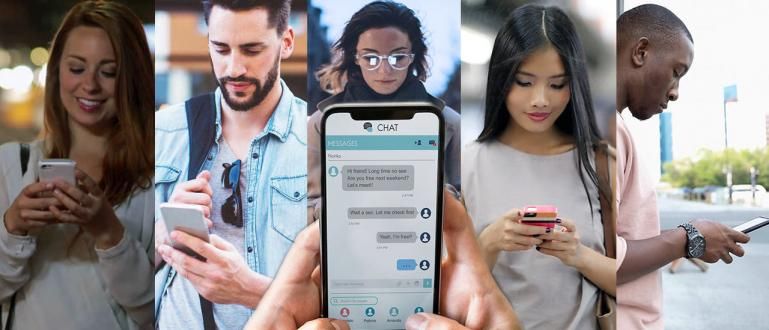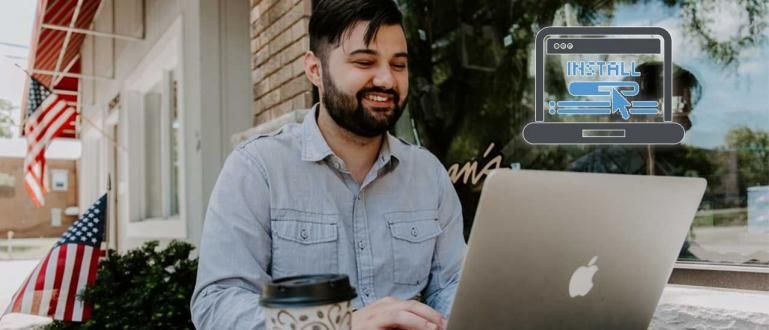Como restaurar fotos excluídas no WhatsApp não é tão difícil quanto você pensa. Veja como restaurar arquivos apagados do WhatsApp aqui.
Como recuperar fotos excluídas no WhatsApp? É possível? Talvez muitos de vocês também estejam se perguntando sobre isso, certo?
Como um dos melhores e mais populares aplicativos de bate-papo, o WhatsApp é equipado com vários recursos interessantes que o tornam funcional não apenas para o envio de mensagens ou chamadas, mas também para o envio de arquivos de mídia.
No entanto, às vezes há momentos em que o arquivo é perdido de nossos celulares. As causas também são variadas, variando de atualizações SO Smartphone, reiniciar o celular, danificar o cartão SD ou porque fomos descuidados e o apagamos acidentalmente.
Se você sentir isso também, não se preocupe, Jaka tem uma solução para superar isso. aqui como restaurar arquivos WhatsApp excluídos em um telefone Android.
Tutorial de como recuperar arquivos WhatsApp excluídos de 2020
Assim como a forma de visualizar mensagens WA excluídas, como restaurar fotos excluídas no WhatsApp às vezes também é importante para você saber, galera.
Você não quer que esses arquivos importantes desapareçam apenas por causa do seu descuido e não possam mais ser vistos?
Em vez de ficar curioso sobre o truque de como restaurar este post WA excluído, é melhor se você consultar imediatamente a discussão completa abaixo.
Como restaurar fotos / arquivos WA excluídos no WhatsApp?
Você não precisa ficar triste porque sua memória com ele no WhatsApp se foi. Jaka tem uma maneira de restaurar facilmente fotos excluídas no WA, realmente!
O WhatsApp parece ter entendido os problemas desses usuários. Portanto, o WhatsApp tem sistema cópia de segurança automático que sempre funciona sem você saber. Apenas tente abrir o menu Configurações> Bate-papos> Backup de bate-papo.

Você notará que a cada 2h da manhã o WhatsAppcópia de segurança todos os seus arquivos em base de dados. Este arquivo será salvo em Smartphone você por 7 dias.
Os dados continuarão a seratualizações, e salvar apenas dados da sua atividade nos últimos 7 dias.
Então, se você quiser como restaurar arquivos WhatsApp excluídos há muito tempoPrimeiro, certifique-se de que o arquivo ou foto ainda está nos últimos 7 dias.

Bem, o WhatsApp não tem apenas um recurso de backup, galera. Existem também recursos restaurar alias restaurar arquivos do armazenamento no backup.
Mas você precisa se lembrar, você não pode usá-lo como um como restaurar arquivos WhatsApp que foram excluídos pelo remetente.
Para este, parece que você precisa usar o aplicativo WhatsApp MOD que está equipado com vários recursos que não estão disponíveis no WhatsApp normal.
Na verdade, com este aplicativo você também pode fazer truques sobre como restaurar mensagens WA excluídas, você sabe.
 JalanTikus Social e aplicativos de mensagens BAIXAR
JalanTikus Social e aplicativos de mensagens BAIXAR Como restaurar fotos excluídas no WhatsApp
Depois de ouvir a explicação de Jaka acima, você deve estar impaciente para saber como restaurar arquivos WhatsApp excluídos em telefones Android, certo?
Na verdade, pode haver aplicativos que podem restaurar arquivos WA excluídos, mas o uso desse tipo de aplicativo é certamente muito mais complicado e também não necessariamente bem-sucedido.
Portanto, é melhor se você usar um truque simples do Jaka para saber como restaurar as seguintes fotos excluídas ou arquivos WA!
Etapa 1 - Desinstalar o aplicativo
O primeiro passo que você precisa fazer é Desinstalar App WhatsApp a partir de Smartphone tu. Você pode pressionar o ícone do aplicativo na tela inicial por alguns segundos e selecionar a opção Desinstalar.
Se você quiser que o aplicativo seja excluído de forma limpa, pode usar o aplicativo mais limpo disponível na Google Play Store, realmente galera.
Ah, sim, também certifique-se de ter feito um backup do WhatsApp antes de realizar esta etapa, sim!

Etapa 2 - Instale o Whatsapp novamente
- Depois disso reinstalar Aplicativo WhatsApp e abra o aplicativo. Você pode baixá-lo na Google Play Store ou também pode baixá-lo diretamente do link abaixo:
 Aplicativos sociais e mensagens WhatsApp Inc. DOWNLOAD
Aplicativos sociais e mensagens WhatsApp Inc. DOWNLOAD - Uma vez instalado, você vai iniciar o processo desde o início, na página inicial tocar somente Concorde e continue.

Etapa 3 - Registro do Whatsapp
- Em seguida, é o processo de verificação do número de telefone. Digite o número do celular que você usa para sua conta do WhatsApp. Se já é tocarPróximo, e aparecerá Aparecer confirme a seleção OK.

Etapa 4 - verificar o número
Para verificação do número, o WhatsApp irá enviar código OTP para o seu número de telefone. Espere até que o processo seja concluído, pois ele será executado automaticamente.
Código OTP funciona como Autenticação de dois fatores ou um método de segurança que usa 2 etapas para confirmar a identidade.

Etapa 5 - Restaurar arquivos
Após a conclusão do processo de verificação, o WhatsApp detectará se o arquivo está armazenado no seu celular cópia de segurança.
Se houver, uma página aparecerá Restaurar backup como na foto abaixo. Para prosseguir com a restauração de arquivos excluídos no próximo WA, você seleciona Restaurar.

Etapa 6 - Aguarde a conclusão do processo de restauração
- Espere até o processo restaurar feito, se você tiver tocarPróximo para continuar as etapas de como restaurar fotos excluídas no WhatsApp ou outros arquivos de mídia.

Etapa 7 - Pronto!
A última etapa para restaurar arquivos WA excluídos é que o WhatsApp exibirá sua foto e nome de perfil. Você pode mudar ou continuar com tocarPróximo.
Espere até o processo Carregando terminar e você entrará na sala bate-papo Whatsapp. Todos os dados incluindo fotos, vídeos, bate-papo, e a gravação de voz retornará ao aplicativo Whatsapp.

Está feito! Como é, quão fácil é restaurar fotos excluídas no WA?
Sim, as etapas acima podem ser executadas para restaurar qualquer arquivo do WhatsApp, não apenas fotos.
Este é o artigo de Jaka sobre como restaurar fotos excluídas no WhatsApp via telefone Android. Que tal, é tão fácil, certo?
Na verdade, as etapas acima também podem ser seguidas por aqueles que estão procurando maneiras de restaurar fotos excluídas no iPhone do WhatsApp. Porque basicamente esse truque utiliza os recursos do próprio WhatsApp.
No entanto, para que este problema não volte a acontecer, é melhor cópia de segurança todos os dados para o Google Drive. Assim, todos os seus dados serão salvos mesmo se você trocar de HP.
Vejo você novamente em outro artigo interessante! Se você tiver alguma dúvida, não hesite em perguntar na coluna de comentários que está disponível, ok?